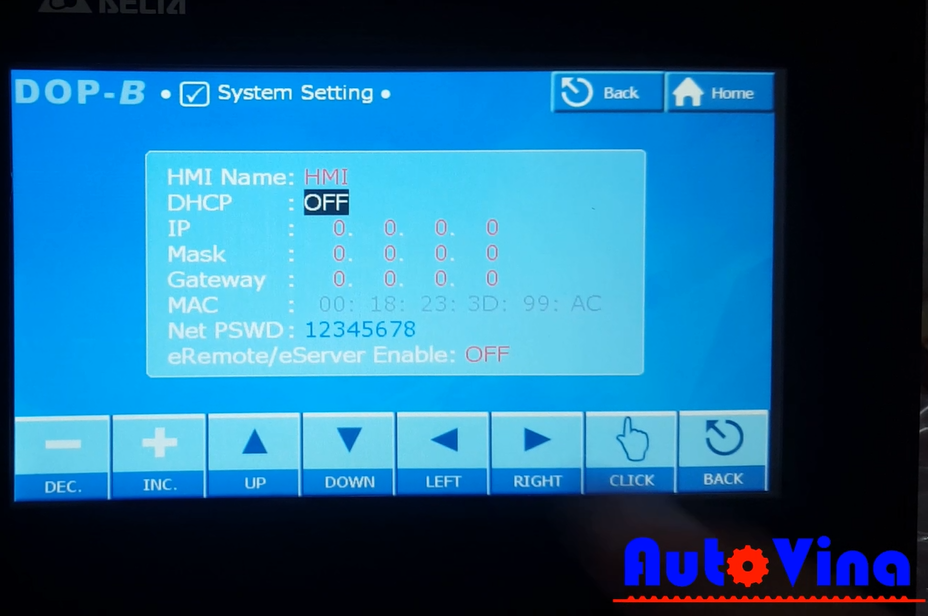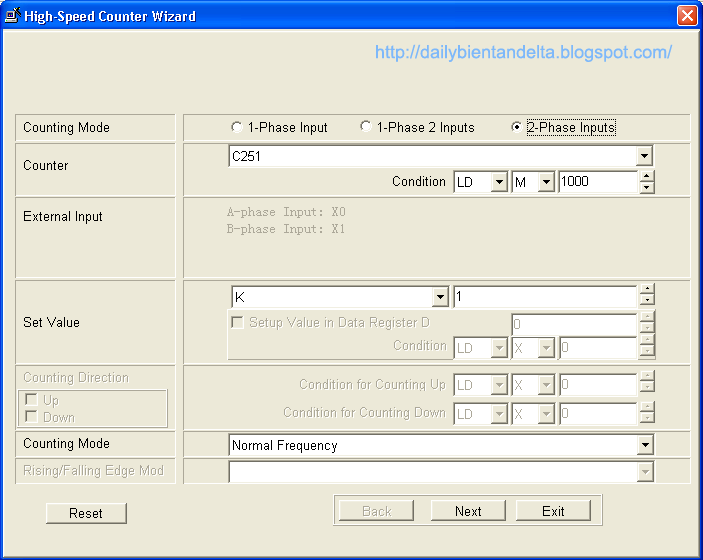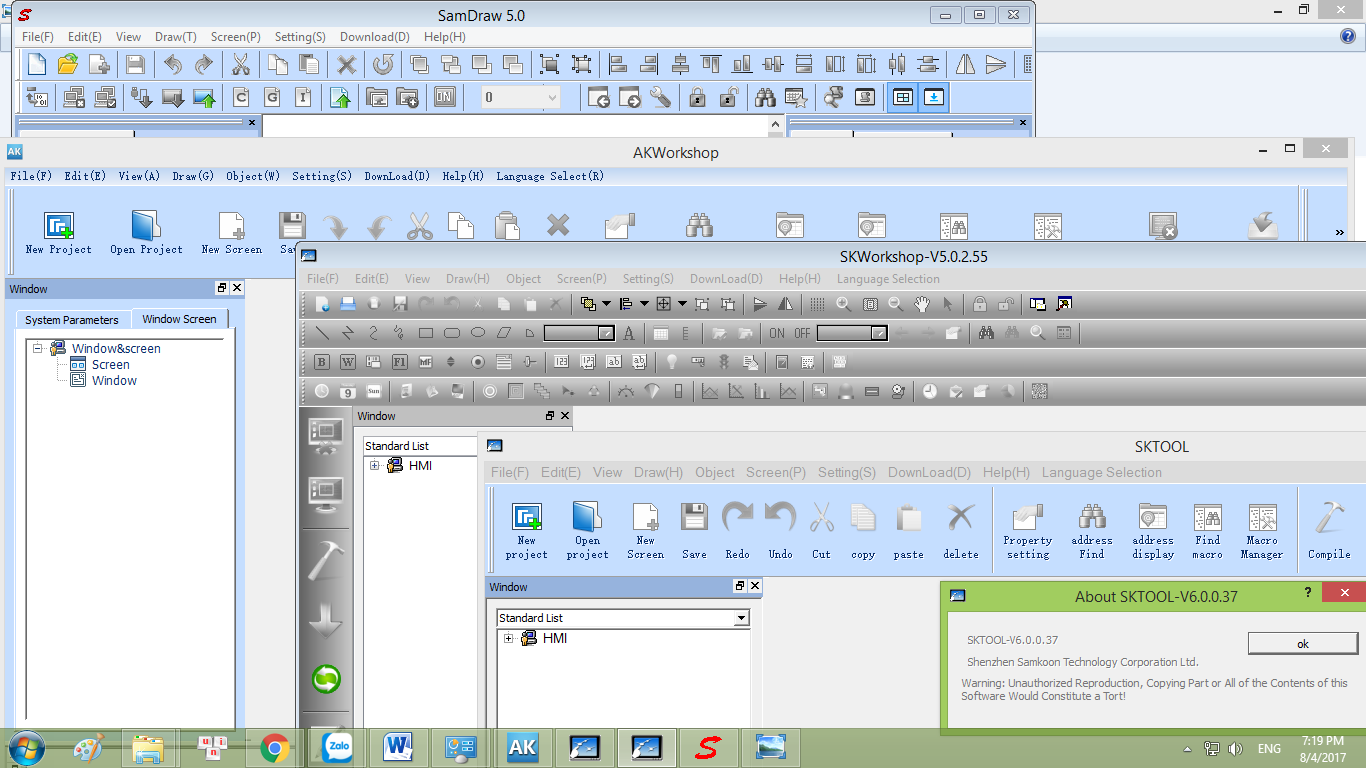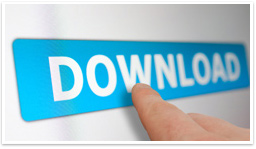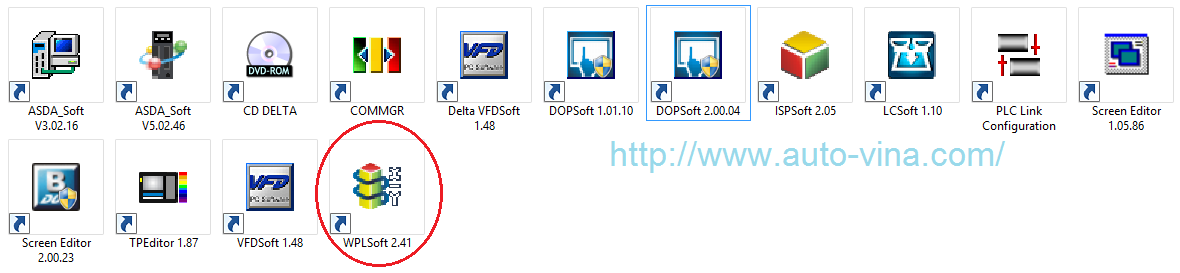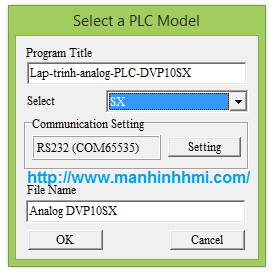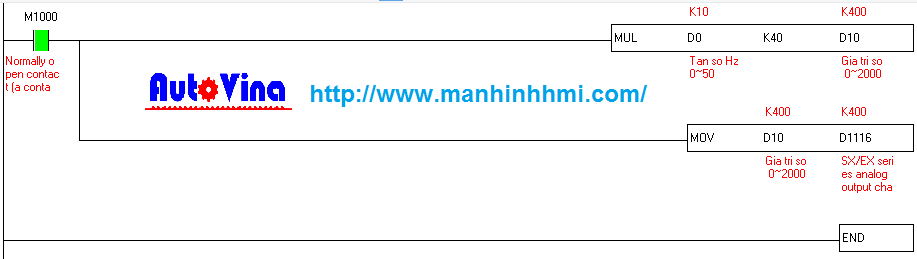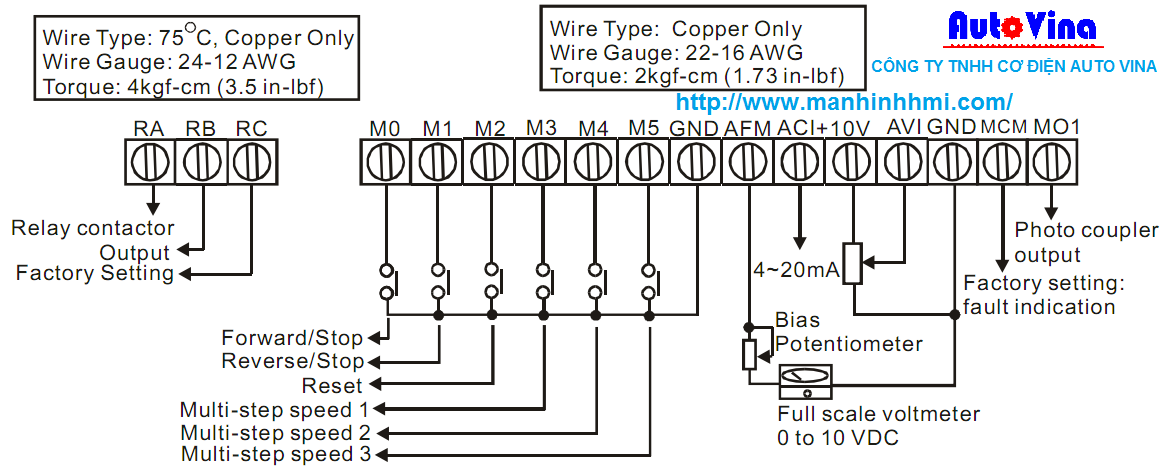[giaban]Giá: miễn phí
[/giaban]
[tomtat]Công ty Auto Vina kính gửi quý khách hàng bài viết hướng dẫn lập trình PLC Delta DVP10SX11R điều khiển xuất tín hiệu analog thay đổi tần số biến tần ngõ vào 0~10VDC.
[/tomtat]
[hinhanh]
 |
| PLC Delta DVP10SX11R |
[/hinhanh]
[mota]
HƯỚNG DẪN LẬP TRÌNH PLC DELTA ĐIỀU KHIỂN BIẾN TẦN BẰNG ANALOG
Analog và Digital là hai từ trong thuật ngữ tiếng Anh chuyên ngành điện dùng để chỉ 2 loại tín hiệu điện trong kỹ thuật số là tín hiệu tương tự - liên tục và tín hiệu số - rời rạc.
Công ty TNHH Cơ điện Auto Vina xin gửi tới quý khách hàng bài viết tham khảo lập trình PLC Delta DVP-SX Series Model DVP10SX11R / DVP10SX11T điều khiển xuất analog điện áp tuyến tính 0~10VDC thay đổi tốc độ - tần số của biến tần.
DVP10SX11R/ DVP10SX11T là dòng PLC đặc biệt được tích hợp sẵn tín hiệu analog, khi lập trình sẽ không phải sử dụng các lệnh kết nối module, mọi thao tác chỉ cần thực hiện trên thanh ghi vùng nhớ đặc biệt riêng.
Tham khảo thêm điều khiển analog Module DVP06XA-S tại link :
Lập trình PLC Delta với Module Analog
PHẦN I. THÔNG SỐ KỸ THUẬT PLC DVP10SX11R / DVP10SX11T :
Xem chi tiết về PLC DVP10SX11T tại link "
Bộ điều khiển lập trình PLC Delta DVP-SX series"
Tổng quan thì PLC DVP-SX Series trên thị trường chỉ có loại CPU 10 I/O gồm 2 model là :
- DVP10SX11R : 2 ngõ vào Digital, 2 ngõ ra relay, 2 ngõ vào analog, 2 ngõ ra analog.
- DVP10SX11T : 2 ngõ vào Digital, 2 ngõ ra transistor điều khiển phát xung, 2 ngõ vào analog, 2 ngõ ra analog.
Hình ảnh sản phẩm :
 |
| PLC Delta DVP10SX11R |
Cấu hình analog PLC DVP10SX :
=> Với 02 ngõ ra analog, PLC DVP10SX có thể điều khiển tối đa 02 biến tần trong các giải pháp điều khiển thay đổi tần số bằng analog. Chúng ta sẽ đi vào ví dụ cụ thể do anh em kỹ thuật Công ty Auto Vina đã thực hiện với các bước dưới đây.
PHẦN II. CÁC BƯỚC THAO TÁC THỰC HIỆN :
Bước 1: Tải và cài đặt phần mềm lập trình cho PLC Delta :
Link tải:
WPLSoft V2.41 ( Bản này hiện chạy ổn định hơn các bản khác - Kiểm tra ngày 01.01.2017 )
Hình ảnh biểu tượng phần mềm WPLSoft trên máy tính được anh em kỹ thuật Công ty Auto Vina cài đặt với phiên bản WPLSoft V2.41:
Bước 2: Khởi động chương trình WPLSoft V2.41 :
Khởi động chương trình và tạo file thiết kế mới cho PLC DVP-SX series : Chọn File => New
Sau đó đặt tên chương trình, chọn loại PLC, đặt tên file sẽ lưu trữ và nhấn OK
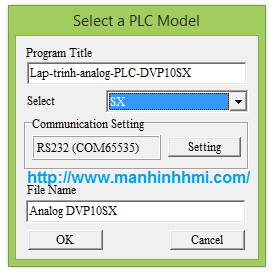 |
| Tạo file lập trình PLC Delta DVP10SX11R/DVP10SX11T |
Bước 3: Thanh ghi chứa giá trị số cần chuyển đổi sang analog :
- Kênh ngõ ra CH0 : Giá trị số được lưu trong thanh ghi D1116, khi nạp giá trị số vào thanh ghi này, ngõ ra kênh CH0 sẽ có tín hiệu analog tương ứng với mức giá trị số đã nạp vào D1116.
- Kênh ngõ ra CH1 : Giá trị số thanh ghi D1117, khi nạp giá trị số vào thanh ghi này, ngõ ra kênh CH1 sẽ có tín hiệu analog tương ứng với mức giá trị số đã nạp vào D1117.
Bước 4: Tính toán giá trị trước khi lập trình soạn thảo code :
- Giả sử biến tần cần điều khiển tần số từ 0.00 ~ 50.00Hz, và ở đây chúng ta sử dụng ngõ ra 0~10V từ PLC để điều chỉnh.
- Với bảng cấu hình analog PLC trên phần số I, ngõ ra -10VDC~+10VDC sẽ tương ứng với giá trị số -2000~2000 cần nạp xuống thanh ghi điều khiển analog.
- Như vậy với việc sử dụng tín hiệu 0~10V, chúng ta sẽ nạp giá trị số xuống thanh ghi tương ứng từ 0~2000, đấu nối đúng cực + / -.
- Giả sử dùng kênh CH0 ngõ ra analog, chúng ta sẽ viết lệnh nạp giá trị xuống thanh ghi D1116.
- Giá trị 0 tương ứng với 0VDC, biến tần nhận 0.00 Hz.
- Giá trị 2000 tương ứng với 10VDC, biến tần nhận 50.00 Hz.
- Thanh ghi nhập tần số 0~50Hz chúng ta chọn D0 trong PLC.
- Thanh ghi tính kết quả giá trị số Digital chúng ta lưu tạm vào thanh ghi D10 trong PLC.
- Khi D0 = 50 (Hz) => D10 cần bằng 2000, hàm ở đây là tuyến tính từ 0~2000 và trùng điểm 0Hz = 0 Digital.
- Công thức cần lập : D10 = D0 x k40.
- Sau khi tính toán, nạp kết quả D10 vào D1116.
Bước 5: Viết code thiết lập trình cho PLC :
Dòng 1:
- Điều kiện thực hiện M1000 ( luôn luôn ON khi PLC RUN).
- Lệnh nhân số nguyên thanh ghi D0 chứa tần số cần chạy từ 0~50Hz với hệ số chuyển độ K40, kết quả lưu vào thanh ghi D10.
Dòng 2:
- Nạp kết quả giá trị số đã tính toán vào thanh ghi điều khiển analog kênh ngõ ra CH0 D1116.
Dòng 3:
- Lệnh END, kết thúc chương trình chính. Lệnh này tự xuất hiện khi biên dịch thành công đoạn code đã soạn thảo.
Hình ảnh chi tiết:
 |
| Code lập trình analog PLC DVP10SX11R |
Bước 6: Mô phỏng kết quả tính toán đã lập trình :
Nạp thử giá trị tần số biến tần cần chạy là 10Hz, kết quả giá trị Digital cần nạp vào thanh ghi analog = k400.
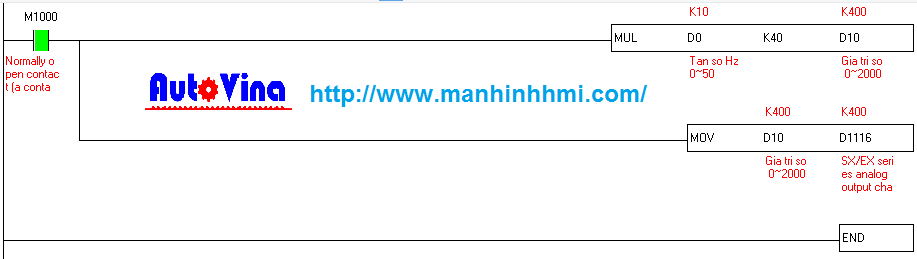 |
| Nạp giá trị tần số cần chạy bằng 10Hz |
 |
| Nạp giá trị tần số cần chạy bằng 35Hz |
Nạp thử giá trị tần số biến tần cần chạy là 35Hz, kết quả giá trị Digital cần nạp vào thanh ghi analog = k800.
PHẦN III. SƠ ĐỒ KẾT NỐI TÍN HIỆU ANALOG:
1. Sơ đồ kết nối tín hiệu analog của PLC DVP10SX11R / DVP10SX11T :
PLC Delta DVP-SX do Công ty Auto Vina cung cấp bán ra thị trường sẽ có tài liệu đi kèm, trong đó sẽ có sơ đồ đấu nối tín hiệu analog ngõ ra như hình bên dưới:
 |
| Sơ đồ analog ngõ ra DVP10SX11R |
Lưu ý : Nếu sử dụng tín hiệu Analog 0~20mA, chúng ta đấu nối theo sơ đồ Current output và sử dụng đoạn code trên không cần thay đổi. Nhưng với tín hiệu 4~20mA, chúng ta cần lập công thức tính toán lại.
2. Sơ đồ kết nối tín hiệu analog 0~10VDC điều khiển tần số biến tần :
Với ví dụ này, Công ty Auto Vina sẽ thực đấu nối vào biến tần VFD-M của hãng Delta.
Link
chi tiết biến tần VFD-M của hãng Delta
Hình ảnh một số biến tần Delta trong series VFD-M biến tần VFD022M23A và VFD007M21A:
 |
| Biến tần Delta VFD075M21A |
Sơ đồ đấu nối ngõ vào điều khiển tần số biến tần :
3. Sơ đồ kết nối tín hiệu analog 0~10VDC từ PLC sang điều khiển tần số biến tần :
Tổng kết từ hai sơ đồ trên chúng ta sẽ nối cable tín hiệu analog chống nhiễu từ PLC sang biến tần như sau:
- Chân COM trên kênh Analog ngõ ra CH0 của PLC sẽ nối sang chân GND trên cầu đấu điều khiển của biến tần, đây là dây 0V.
- Chân V+ trên kênh Analog ngõ ra CH0 của PLC sẽ nối sang chân AVI trên cầu đấu điều khiển của biến tần.
4. Thông số cài đặt biến tần VFD-M :
Để hoàn tất việc ví dụ này, chúng ta không thể thiếu việc cài đặt lựa chọn lệnh điều khiển tần số của biến tần. Với VFD-M, thông số thiết lập là :
Pr.00 :Source of Frequency Command ( Nguồn lệnh điều khiển tần số ) với các lựa chọn :
- 00: Master frequency determined by digital keypad (LC-M02E) : Điều khiển thay đổi tần số chạy bằng nút nhấn tăng giảm tích hợp trên biến tần.
- 01: Master frequency determined by 0 to +10 V input on AVI terminal with jumpers : Điều khiển tần số biến tần bằng tín hiệu 0~10 V ngõ vào AVI.
- 02: Master frequency determined by 4 to 20mA input on ACI terminal with jumpers : Điều khiển tần số biến tần bằng tín hiệu 4~20mA ngõ vào ACI.
- 03: Master frequency determined by RS-485 Communication port : Điều khiển tần số biến tần bằng tín hiệu truyền thông RS485.
- 04: Master frequency determined by potentiometer on digital keypad : Điều khiển tần số biến tần bằng biến trở tích hợp trên bàn phím biến tần.
=> Để biến tần nhận tín hiệu analog từ PLC là 0~10V và biến đổi thành lệnh điều khiển thay đổi tần số, chúng ta đặt Pr.00 = 01. Mặc định biến tần thường để = 00.
Trên đây là toàn bộ ví dụ hướng dẫn cách thực hiện điều khiển tần số biến tần Delta VFD-M từ PLC DVP10SX11R / DVP10SX11T. Bài viết chỉ mang tính chất tham khảo nhưng hoàn toàn có thể ứng dụng thực tế. Quý khách hàng và các bạn có thể thực hiện.
Biên soạn : © Nguyễn Bá Quỳnh - Phòng kỹ thuật Công ty TNHH Cơ Điện Auto Vina
[/mota]



 Hỏi đáp
Hỏi đáp
 Kinh doanh 1:
Kinh doanh 1: